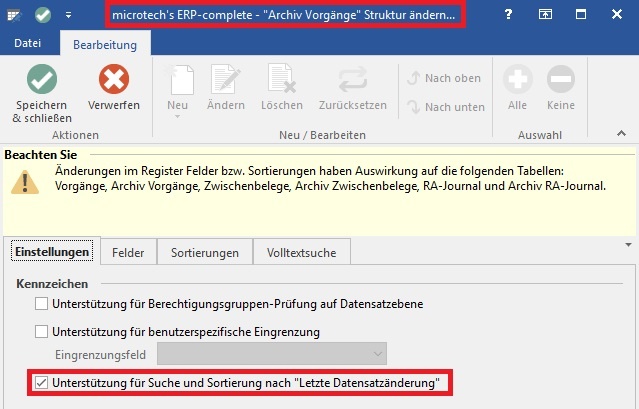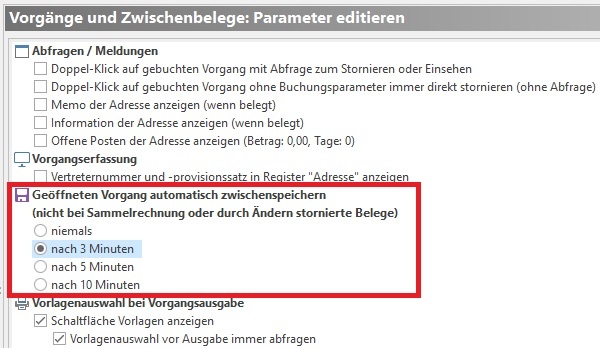Über die Schaltfläche: VORGÄNGE der Bereichsleiste öffnen Sie den Bereich "Vorgänge".
Fast alle Belege bzw. Aktionen, die im Kunden- oder Lieferantendialog stehen, werden in der Vorgangsbearbeitung ausgeführt. Auf Kundenseite sind dies vom Angebot, der Bestellung und Auftragsbestätigung, über Lieferschein und Rechnung bis hin zu Gutschriften alle Vorgangsarten, die in Richtung Ihrer Kunden generiert werden. Die Lieferantenseite beinhaltet die den Einkauf betreffenden Vorgänge, wie Preisanfragen, Lieferantenbestellungen und Eingangsrechnungen.
Zusätzlich lassen sich in den Parametern der Software Ihren spezifischen Anforderungen entsprechende Vorgangsarten wie Produktionsaufträge, Warenrücknahmen, Reparatur-Verfolgungen, etc. von Ihnen erstellen.
Schließlich bietet die Vorgangsbearbeitung noch einige Automatismen, wie Serienvorgänge, Sammelrechnungen bzw. Sammelvorgänge oder Serviceverträge, mit denen beispielsweise die Erstellung größerer Mengen von Vorgängen wesentlich vereinfacht wird.
Beachten Sie
In der Vorgangsbearbeitung ist mit dem Begriff "Buchen eines Vorgangs" das Abarbeiten der entsprechenden Vorgangsart hinterlegten Parameter gemeint. Ein möglicher Buchungsparameter ist "in Rechnungsausgangsjournal eintragen", womit Sie erreichen, dass die entsprechenden Daten des Vorgangs in das Journal eingetragen werden. Ein anderer Buchungsparameter ist "in FiBu Protokoll eintragen". Ist dieser Parameter für die Vorgangsart aktiviert, so werden die erforderlichen Daten in den Bereich "Auftrag Buchungsliste" geschrieben, so dass sie von dort in die Finanzbuchhaltung übernommen oder von der DATEV-Schnittstelle ausgelesen werden können. Entsprechend ist mit dem Begriff "Stornieren eines Vorgangs" das Zurücksetzen der mit dem Buchen abgearbeiteten Daten gemeint. Indem Sie der entsprechenden Vorgangsart die gewünschten Buchungsparameter setzen, steuern Sie, welche Daten nach dem Buchen verarbeitet werden. Nach der Installation sind entsprechende Vorgaben für die verfügbaren Vorgangsarten bereits gesetzt.
Der Buchungsparameter "in Archiv verschieben" bewirkt ein Verschieben des Vorgangs in das Register: "Archiv Vorgänge", womit der Vorgang für zukünftige Weiterverarbeitung oder Einsicht aufbewahrt wird.
Suche und Sortierung in den Vorgängen / im Vorgangsarchiv
In den Vorgängen und im Vorgangsarchiv kann man nach dem Datum der letzten Änderung des Vorgangs suchen und sortieren.
Dieses Sortierkriterium muss man zuvor über die Registerkarte: DATEI - INFORMATIONEN - EINSTELLUNGEN - DB MANAGER - Bereich VORGÄNGE bzw. ARCHIV VORGÄNGE - Schaltfläche: ÄNDERN aktivieren:
L
Automatische Zwischenspeicherung von Vorgängen
Es gibt die Möglichkeit einen geöffneten Vorgang automatisch zwischenzuspeichern. Dafür stehen Ihnen folgende Optionen unter Schaltfläche: PARAMETER - VORGÄNGE UND ZWISCHENBELEGE - PARAMETER zur Verfügung:
- Geöffneten Vorgang automatisch zwischenspeichern (nicht bei Sammelrechnung oder durch Ändern stornierte Belege
Sie können dabei zwischen niemals, nach 3 Minuten, nach 5 Minuten oder nach 10 Minuten wählen.
Es erfolgt je nach ausgewähltem Zeitintervall eine Abfrage, ob zwischengespeichert werden soll.
Weitere Themen
- Die Register des Bereichs "Vorgangsbearbeitung"
- Bereich Vorgänge - Register: "Sammelrechnung"
- Sammelrechnung über Assistenten erstellen (mit Vorgaben)
- Schema für "Sammelrechnung erstellen" und Automatisierung des Schemas
- Bereich Vorgänge - Register: "Bestellung vom Kunden"
- Bereich Vorgänge - Register: "Archiv Vorgänge"
- Bereich Vorgänge - Register: "Verkaufs-Vorgänge"
- Bereich Vorgänge - Register: "Einkaufs-Vorgänge"
- Bereich Vorgänge - Register: "Sammelrechnung"
- Erfassen eines Vorgangs
- Vorgangserfassung - Menüband
- Vorgangserfassung - Kopfdaten
- Vorgangserfassung - Register
- Vorgangserfassung - Register: "Adresse"
- Vorgangserfassung - Register: "Positionen"
- Tabellenansichten
- Vorgangserfassung - Register: "Positionen" - Rabattartikel
- Nachlass auf gesamten Vorgang (Vorgangsgesamtrabatt)
- Wunschpreis
- Position
- Erweiterte Positionsnummerierung bei Stücklisten
- Auftragsnummer auf Positionsebene
- Position-Abschlusstexte
- Artikelzusätze im Vorgang einfügen
- Artikelnummer
- Automatische Prüfung auf weitere Artikelnummern
- Abweichende Artikelnummer aus Vorgang in abweichende Artikeldaten übernehmen
- Beachtung von Barcodenummern beim Import
- "Elektronische Dienstleistung" als Artikel einfügen
- Servicevertrags-Artikel als Position einfügen
- Serviceverträge über Vorgang abrechnen und/oder kündigen
- Bezeichnung
- Menge
- Aus Lager und Nach Lager
- Liefermenge und Lieferdatum
- Rabatt, Provisionssatz und Roherlös
- Einzelpreis und Gesamtpreis
- Positions- und Vorgangsrabatt
- Zuschlagsbetrag für Einzelpreis
- Bestellnummer/ Seriennummer
- Eigenes Feld für Bestellnummer (beim Lieferanten) in der Vorgangserfassung
- Einheit
- Mengenfaktor und Einzelpreisfaktor
- History-Information
- Vorgangspositionsselektionen
- Lieferdatum/ Artikeldatum
- Weitere Angaben (Vorgangserfassung)
- Vorgangsmeldung beim Liefern gleicher Artikel
- Funktionen und Werkzeuge der Positionserfassung
- Detail-Ansichten der Positionserfassung
- Vorgangserfassung - Register: "Infoblatt"
- Vorgangserfassung - Register: "Vor-/ Nachtext"
- Vorgangserfassung - Register: "Adr.-Kennzeichen"
- Vorgangserfassung - Register: "Vorgaben"
- Vorgangserfassung - Register: "Selektionen"
- Vorgangserfassung - Register: "Parameter"
- Vorgangserfassung - Register: "Memo"
- Vorgangserfassung - Register: "Gesperrt / Info"
- Schaltflächen der Vorgangserfassung
- Gleiche Vorgangspositionen vor dem Speichern zusammenfassen
- Vorgangspositionen vor Druck sortieren
- Serienvorgang erfassen
- Sammelvorgang erfassen
- Bestelleingangsdatensätze mittels Vorgang aktualisieren
- Vorgangspositionen mit Stücklistenpositionen
- Änderung des Wechselkurses (Vorgang)
- Bestellung vom Kunden: Lieferdatum = Arbeitsdatum
- Erstellung eines Vorgangs mit Zahlungsart "SEPA-Lastschrift"
- Zusätzliche Felder im Vorgang für Lastschriften
- Serviceverträge
- Layout für Pre-Notification im Vorgang
- Das Speichern eines Vorgangs mit Zahlungsart "Lastschrift/Überweisung-SEPA" oder "Lastschrift/Überweisung - XML (pain-Format)"!
- Das Buchen der Vorgänge (bei Lastschrift)
- Das Wandeln der Vorgänge (bei Lastschrift)
- Teilgutschriften (bei Lastschriften)
- Mehrzeilige Artikelbezeichnung im Vorgang
- Priorität des Vorgangs festlegen
- Detail-Ansichten der Vorgangsübersicht
- Schaltflächen der Vorgangsübersicht
- Kommunikation (Vorgangsübersicht)
- Vorgangsdruck (Ausgabe)
- Vorlagenauswahl für Vorgangsdrucke
- Vorgangslayout Neuanlage
- Vorgangs-Seiten-Layout gestalten
- Gelangensbestätigung
- Vorgangsdruck: Ausgabe-Kennzeichen über Formel definierbar
- Vorgangslayout Eigenschaften
- Zusatzartikel bei Vorgangsausgabe nicht berücksichtigen
- E-Mail-Versand und Druck/Fax eines Vorgangs in einem Schritt
- Vorgänge per E-Mail versenden
- Vorgangsdruck per Mail: Dateien als Verknüpfung anhängen
- Ausgleichsdatum des OP in Vorgangsliste drucken
- Erweiterter Umsatz Auswertungsdruck über Archiv Vorgänge
- Navigationslinks im Bereich der Layouts erzeugen
- Vorgang wandeln
- Vorgang wandeln - Register: "Einstellungen"
- Vorgangsnummer, Liefermenge und Vorgangsdatum eingebbar
- Paketanzahl beim Wandeln von Vorgängen eingebbar
- Kennzeichen: Nur Bestelleingang buchen
- Abweichendes Wandeln - Vorgang beim Wandeln aufsplitten (über Regeln)
- Abweichendes Wandeln: Aufteilung von gleichen Vorgangsarten auf verschiedene neue Vorgänge
- Buchen / Stornieren (eines Vorgangs über den Assistenten)
- Mehrzweck-Gutscheine im Bereich der Vorgänge
- Erweiterte Vorgangspositionssuche
- Vorgangspositionen importieren (von WSCAD)
- Vorgangsexport nach dem Buchen des Vorgangs
- Symbole der Buchungsinfo
- Bestellnummern und Seriennummern getrennt verwalten
- Lieferbar-Anzeige der Vorgänge mittels Ampelsymbolen
- Ware / Artikel zurücklegen (in kundenspezifisches Lager)
- Zuordnung einer Position zu einem Bestelleingang mittels ID
- Vorgangsposition vor der Ausgabe (Druck) prüfen
- Auftragsnummer bei Vorgangserfassung prüfen